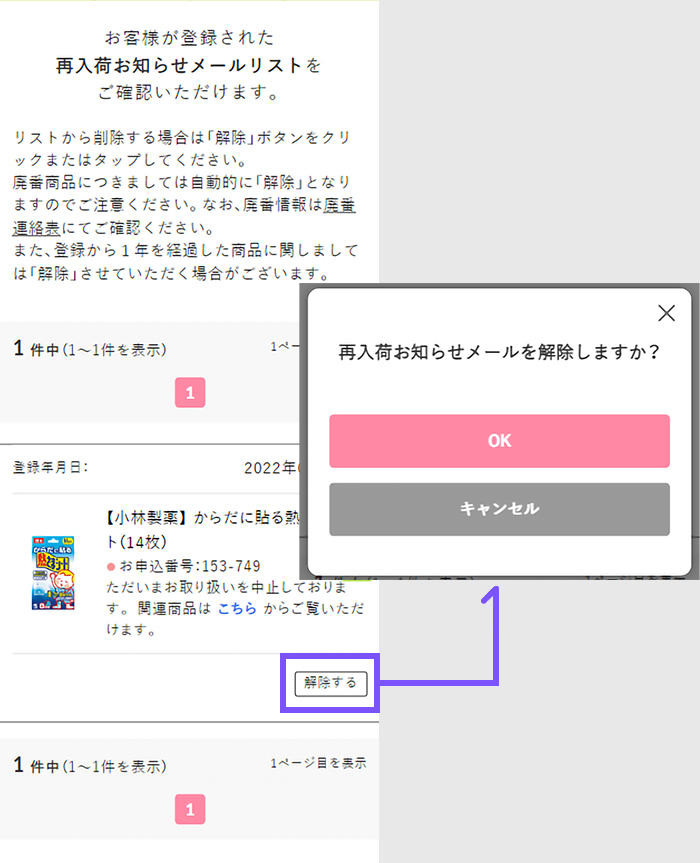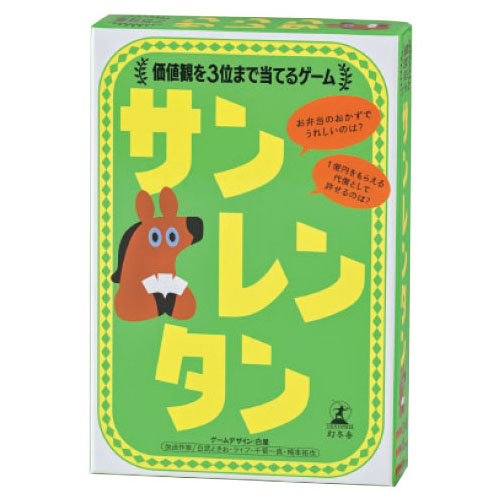カートを保存しました。
カート保存を利用するにはログインが必要です。
ログイン後に、ご利用ください。
- 2025.12.03 年末年始休業のご案内
- 2025.11.26 【重要】物量増加に伴う配送遅延の可能性について
- 2025.11.06 写真販売サービス特集を掲載いたしました。
FAXオーダーシート・返品依頼書のダウンロードはこちら。
商品の探し方や注文方法、その他便利機能をご紹介します。
ハグットに多く寄せられる質問とその回答をご紹介。
ハグットへのご意見・ご要望をお聞かせください。
お得な情報をいち早くお届けします。
注文控え、見積書を作成する
現在のカート内容から注文控えや概算見積書を作成し、注文申請などにご活用いただけます。
- 1注文控え (※ログインなし)
ログインしていない状態では、カート画面から「ご注文控えを作成する」ボタンを押すと、ポップアップで注文控えのページが表示されますので、「印刷する」ボタンから印刷ができます。
- 2見積書 (※ログインが必要)
ログインした状態では、カート画面から「見積書を作成する」ボタンを押すと、ポップアップで概算見積書のページが表示されますので、「印刷する」ボタンから印刷ができます。
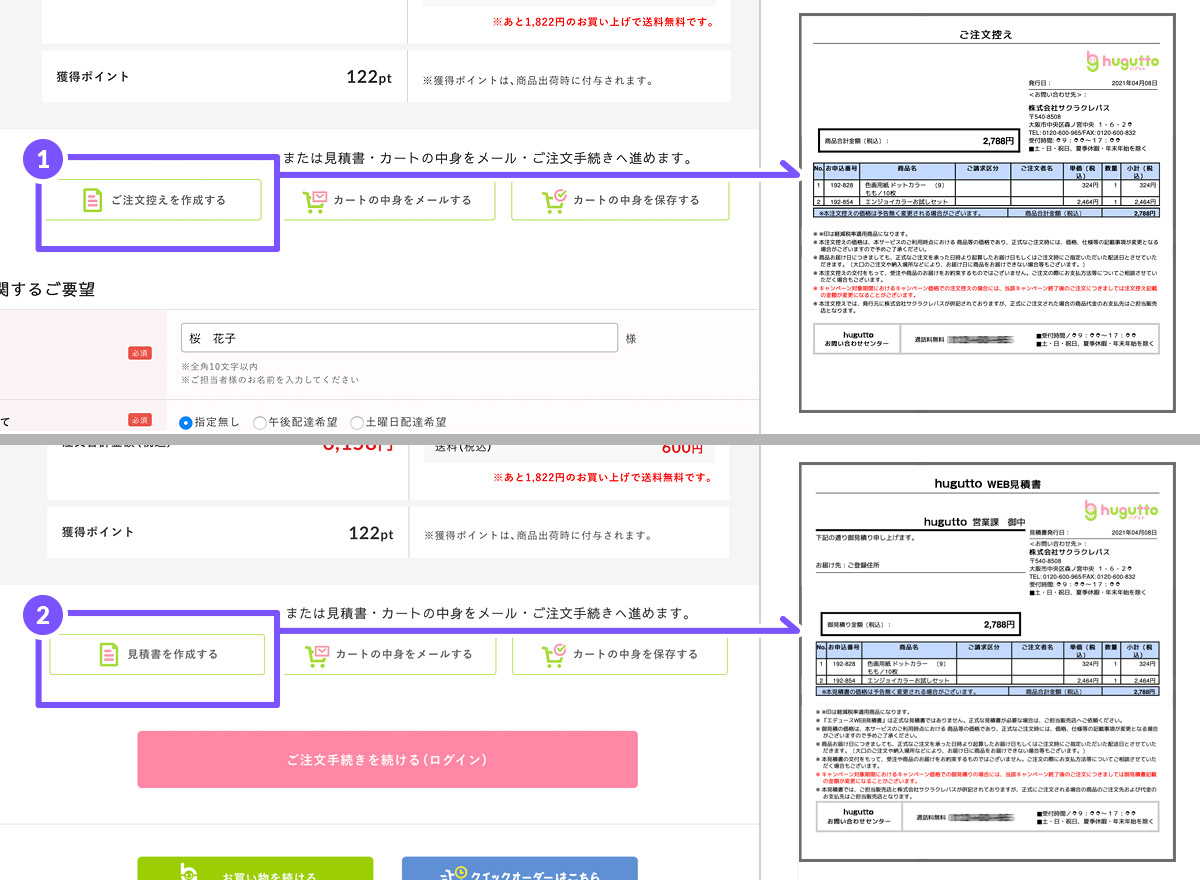
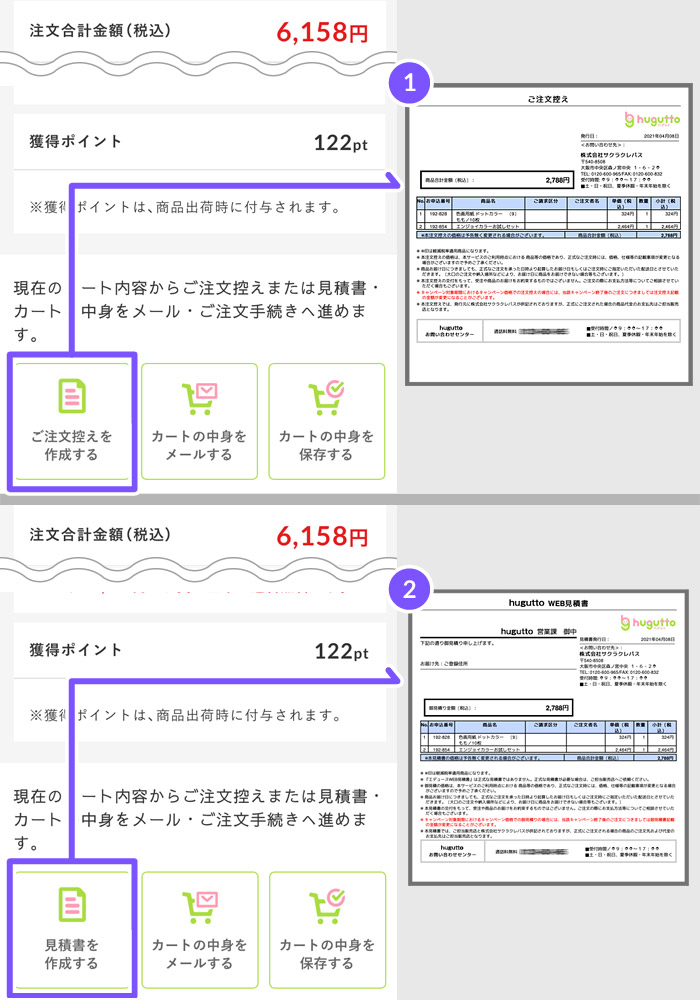
カートの中身をメールする
送り先アドレスへ現在のカート内容を送信することができ、必要な商品の連絡などにご利用いただけます。
- 1入力フォームに送り先のメールアドレスとメール送信者のお名前をご入力いただき、メールを送信するボタンを押してください。
- 2送り先のメールアドレスに、現在のカート内容を表示するURLがメールで送信されます。
- 3メールを受け取った方がメールに記載のURLにアクセスすると、商品が入った状態のカート画面が表示されます。
- ※既に送り先のカート内に商品が存在する場合は、商品が追加された状態で表示されます。
送り先のメールアドレスを購買担当者にすることで、購入希望商品の連絡をしたり、先生同士で商品をまとめる際などに活用いただけます。
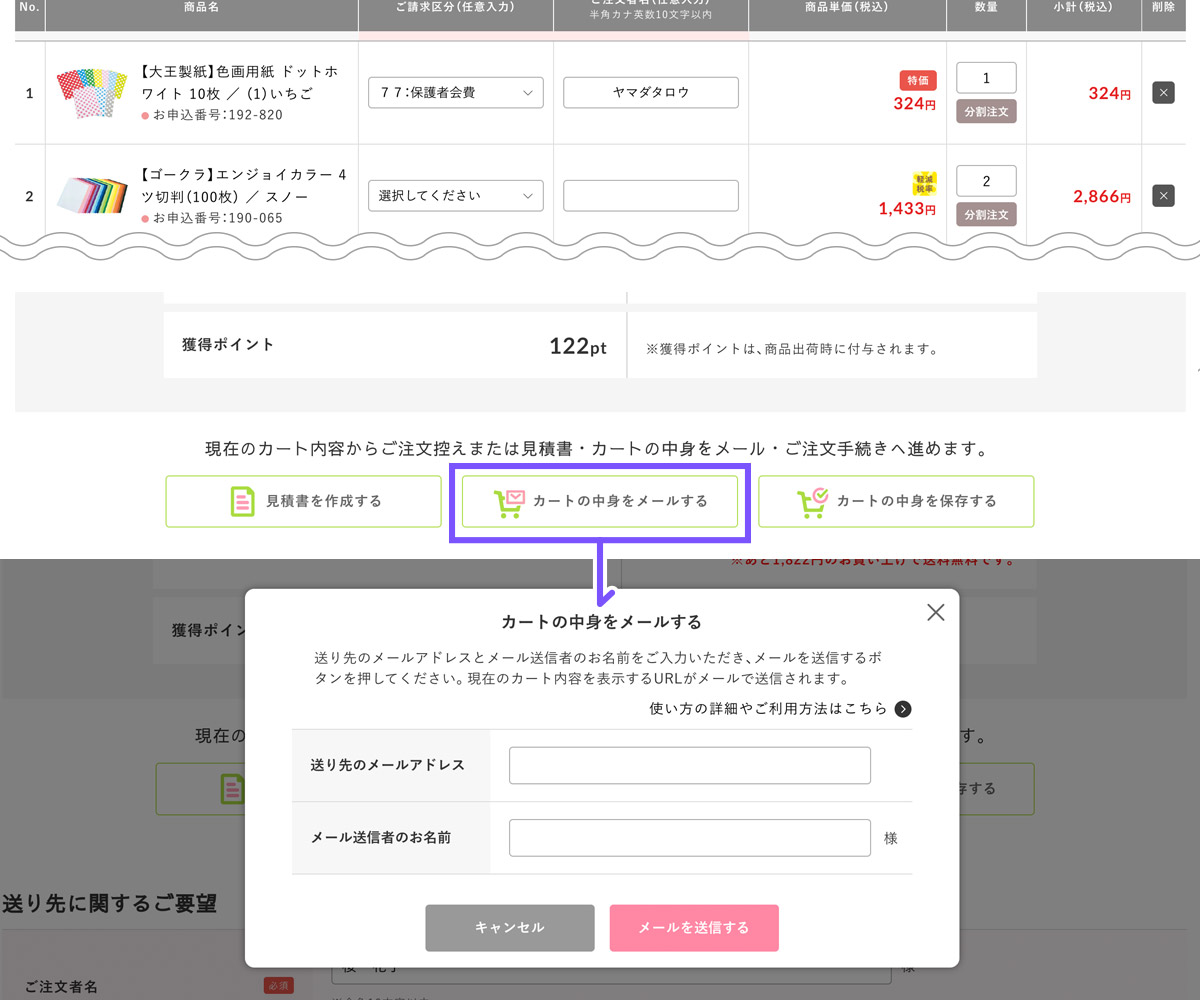
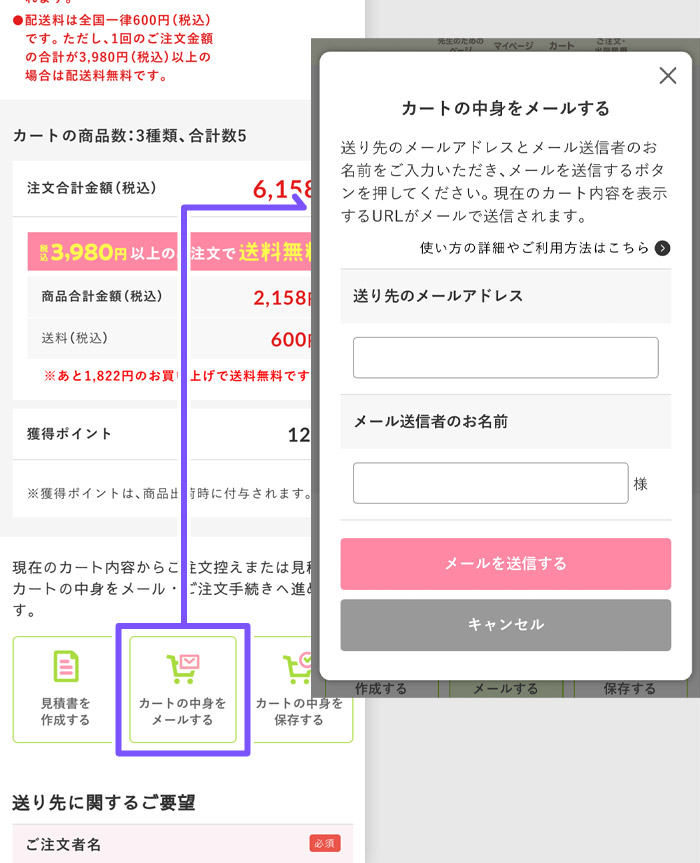
ご請求区分、ご注文者名を設定する
注文時にご請求区分やご注文者名を指定することができ、商品到着後、ご注文者別の商品仕分けや経費管理ができます。
購入商品に対し、ご請求区分とご注文者名を設定する場合
カート画面でご請求区分とご注文者名を任意に入力いただけます。
同じ商品に対し、ご請求区分とご注文者名を区別して設定する場合
カート画面で区別したい商品の「分割注文」ボタンを押すと、同じ商品でもご請求区分とご注文者名をそれぞれ入力いただけます。
- ※カート内の商品を一括で設定することもできます。
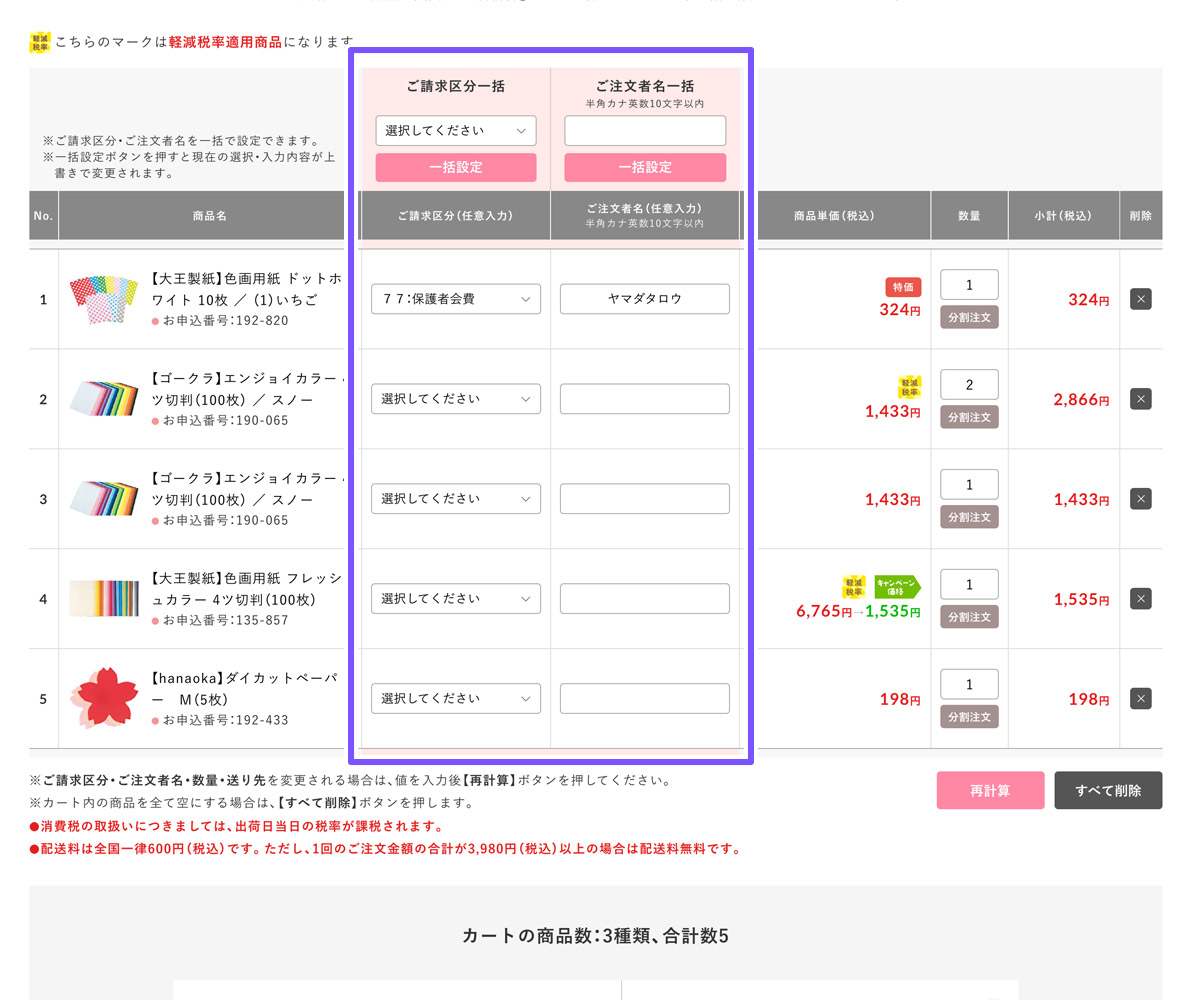
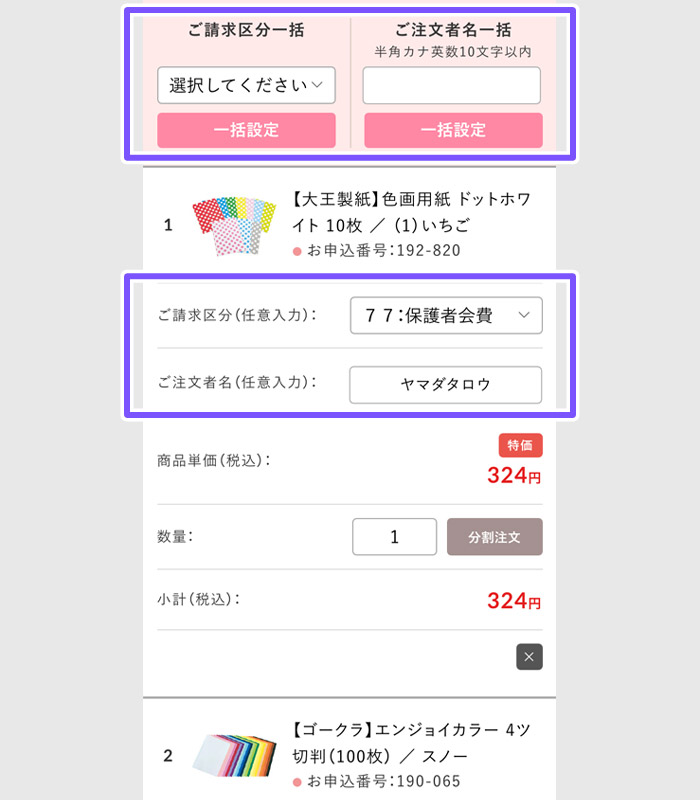
ログイン状態の保持について
「ログイン状態を保持」をチェックしてログインした場合、ログアウトしない限りブラウザを終了しても端末の電源を切っても、ログインした状態が「2週間」継続します。
保持期間が終了するとログアウトされますが、再度お客様コードとパスワードを入力していただき、「ログイン状態を保持」をチェックしてログインすると、再度2週間、自動ログインが有効になります。
ご注意ください!
-
- ※パスワードはお客様ご自身で大切に保管いただきますようお願い申し上げます。
- ※自動ログイン設定は、共有PCの場合、第三者になりすまして悪用される危険性があります。
- ※ログイン状態を保持するには、予めご利用のブラウザでクッキーを有効に設定しておく必要があります。
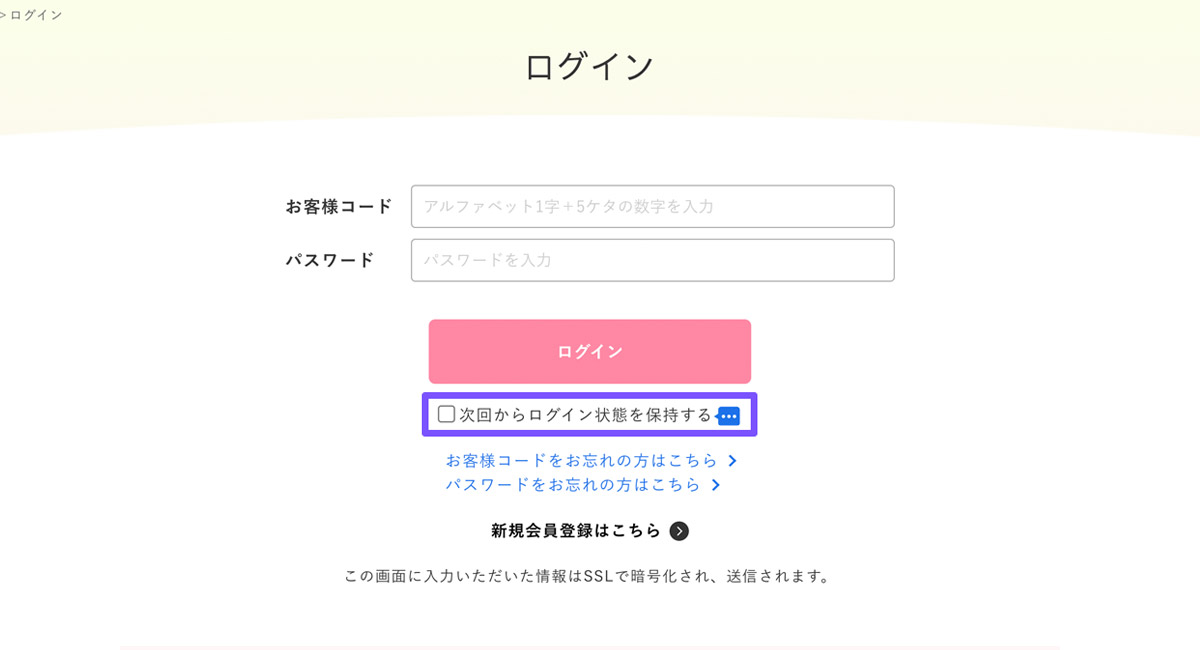

ご注文履歴ラベル機能について
ご注文履歴にラベルをつけてより便利に使いやすくなりました。
ご担当者様独自にラベルをつけられるため、よりわかりやすく便利にご利用いただけます。
- 1ご注文履歴一覧のラベル欄より「このご注文履歴のラベルを編集する」ボタンまたは空いているラベル表示エリアを押してラベル選択ポップ画面を表示します。
- 2ご希望のラベルを選択して「保存」ボタンを押してください。(複数選択可能です)
- 3ご注文履歴一覧のラベル欄に反映されます。
- ※ラベルを複数選択した場合、表示されるラベルは3つまでです。
ラベルを付ける方はこちら ラベルの編集はこちら
ご注意ください!
-
- ※ラベルの保持は6年間となり、注文日から6年が経過した注文履歴のラベル情報は自動的に削除となります。
- ※注文履歴が6年経過した注文については、ラベルを編集することができません。
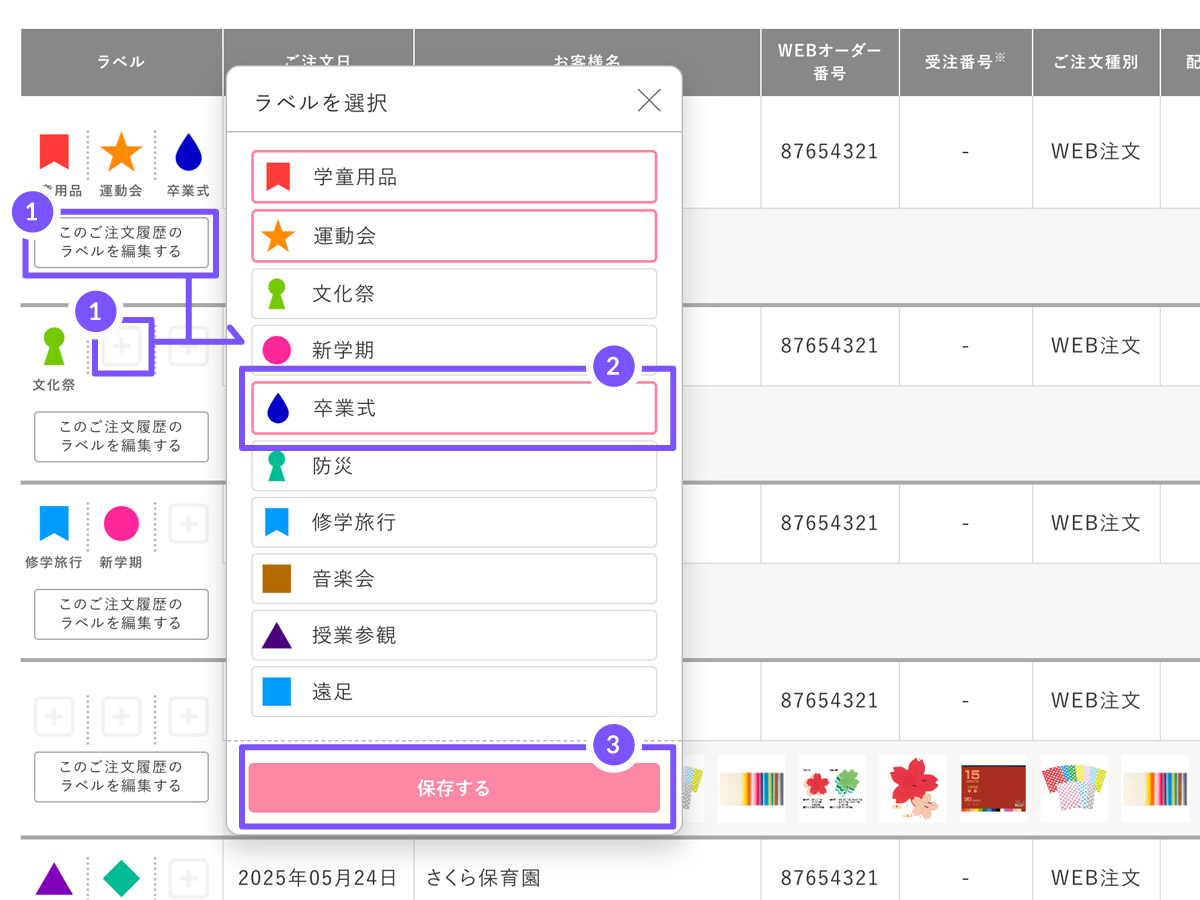
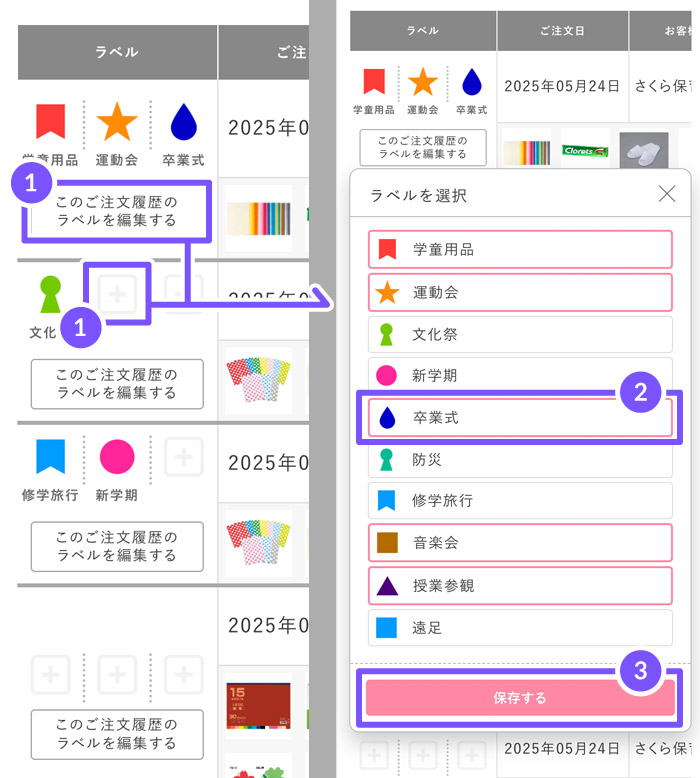
在庫・納期を照会する
ログインした状態で、「在庫・納期予定」を押下すると、お客様の住所に基づいた出荷担当倉庫の在庫状況を照会いただけます。
ご注意ください!
-
- ※メーカー直送商品、取扱い中止となっている商品は対象外です。
- ※正午以降に新規会員登録された場合、最短で翌営業日から在庫・納期照会をご利用いただけます。
- 1在庫照会
「在庫・納期予定」を押下することで、出荷担当倉庫の在庫数が表示されます。
- ※在庫数確認の時点では在庫の確保はされません。在庫数・入荷数は常に変動しております。ご注文完了時には状況が異なる場合がございます。
- 2在庫がない場合
入荷予定に基づいた納期が表示されます。
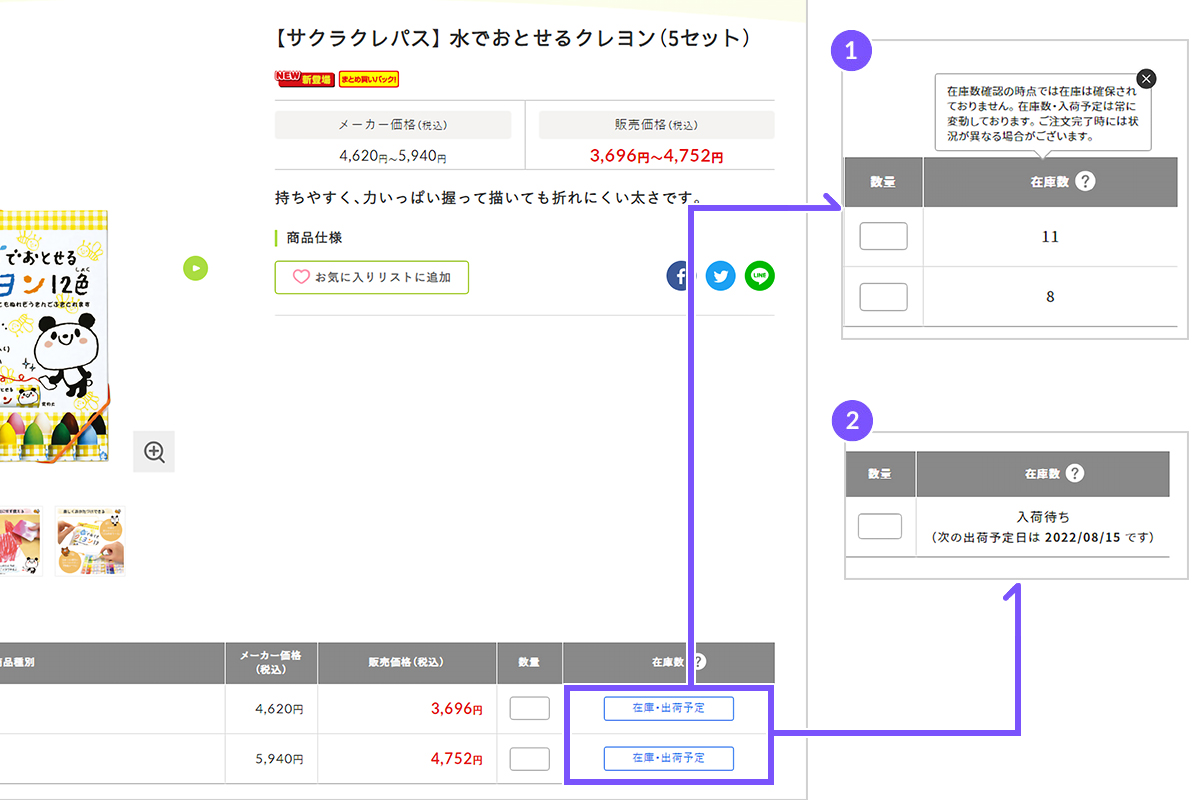
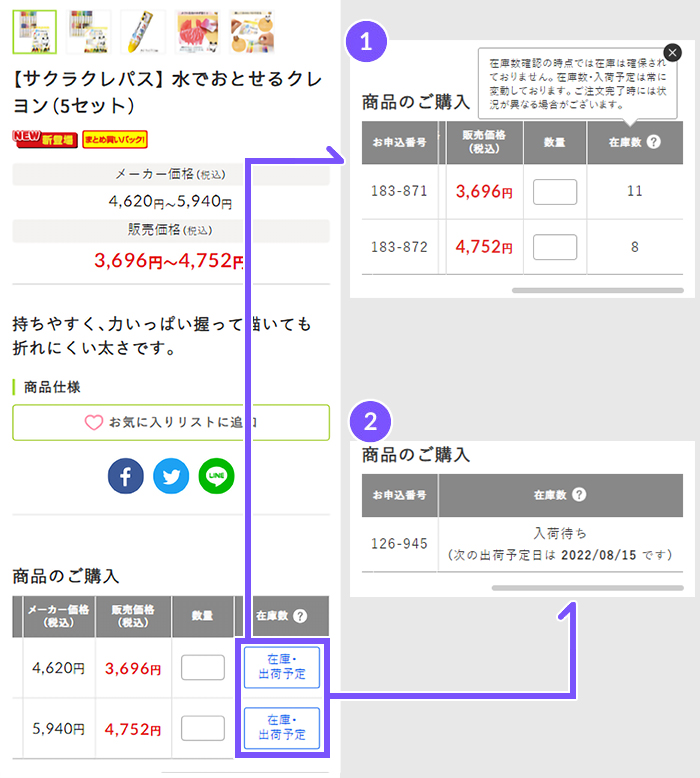
再入荷お知らせメールを受け取る
ログインした状態で、取扱中止商品については、「再入荷メールを受け取る」ボタンが表示されます。こちらを登録すると、入荷日が分かり次第、メールでお知らせを受け取ることができます。
ご注意ください!
-
- ※メーカー直送商品は対象外です。
- 1再入荷メールを受け取る」ボタンを押下する
登録完了画面が表示されます。「再入荷お知らせメールリストはこちら」ボタンを押下することで、マイページ内の再入荷お知らせメール画面へ遷移することができます。
- 2再入荷メールお知らせメールの一覧確認
マイページにログインした状態で、「再入荷メールお知らせメール」ページを開きます。登録した商品の一覧を表示することができます。
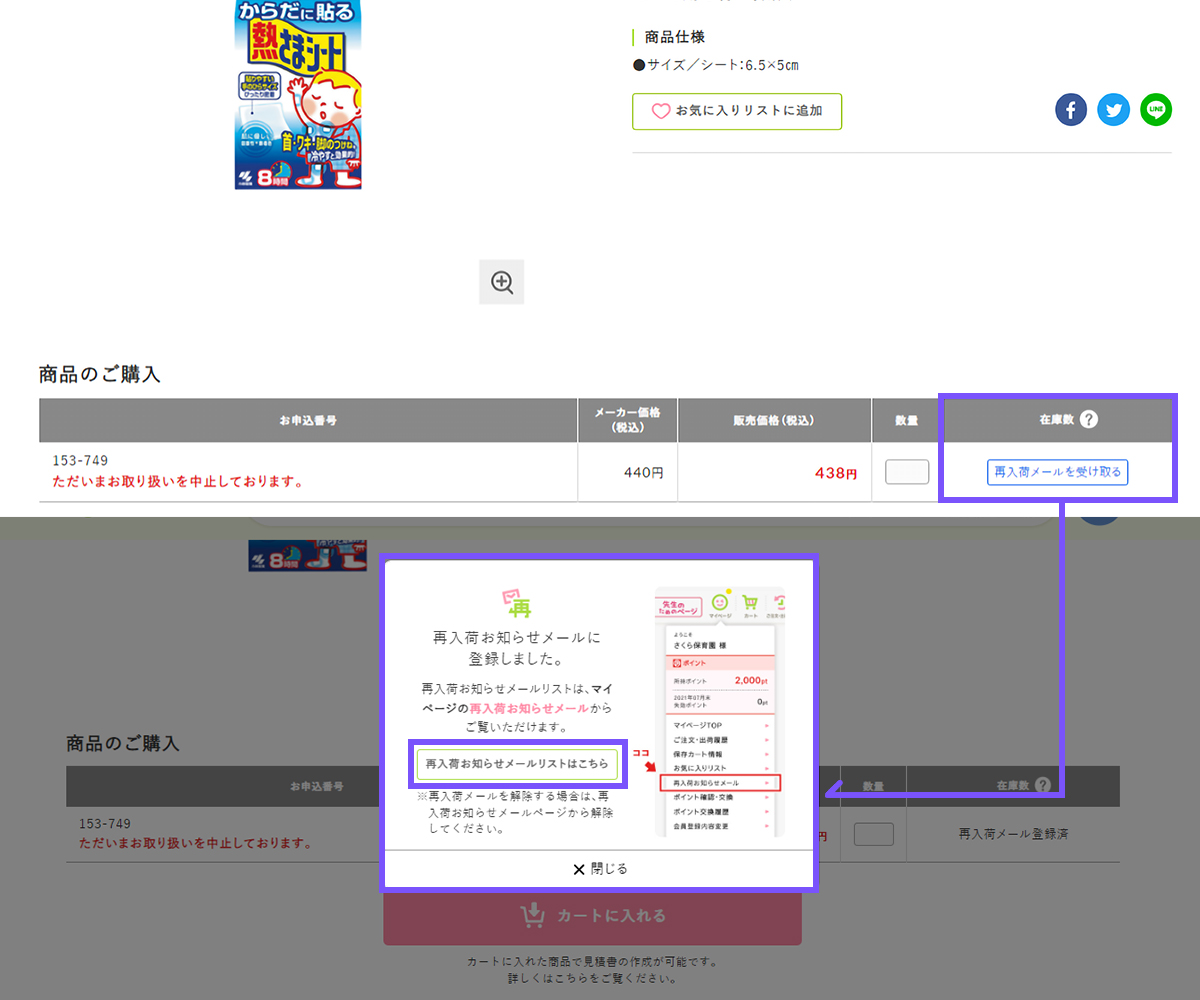
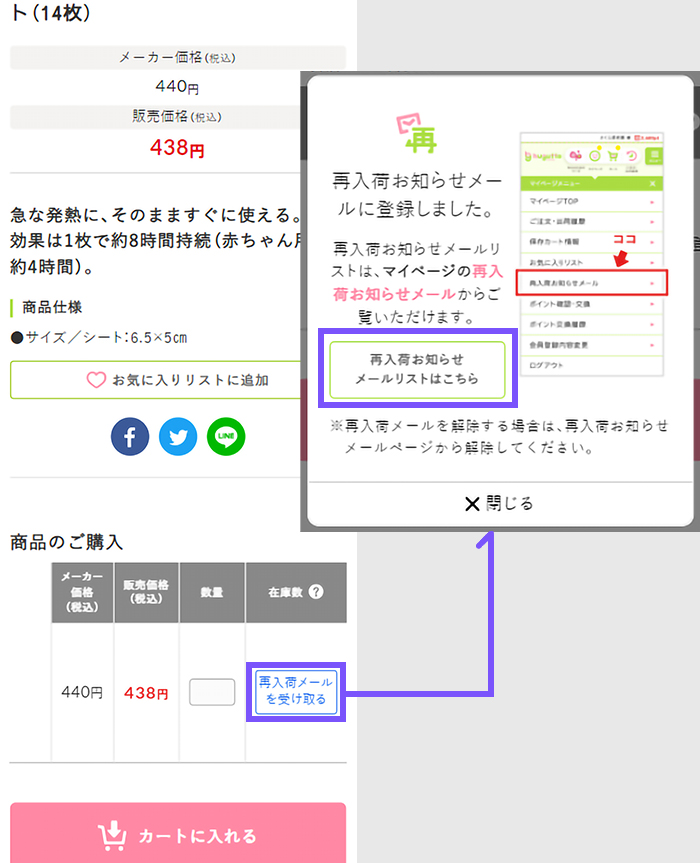
- 3再入荷メールお知らせメールの解除
マイページにログインした状態で、「再入荷メールお知らせメール」ページを開きます。登録を解除したい商品の右列にある「解除する」ボタンを選択します。「再入荷お知らせメールを解除しますか?」の確認画面で「OK」を押下し解除してください。